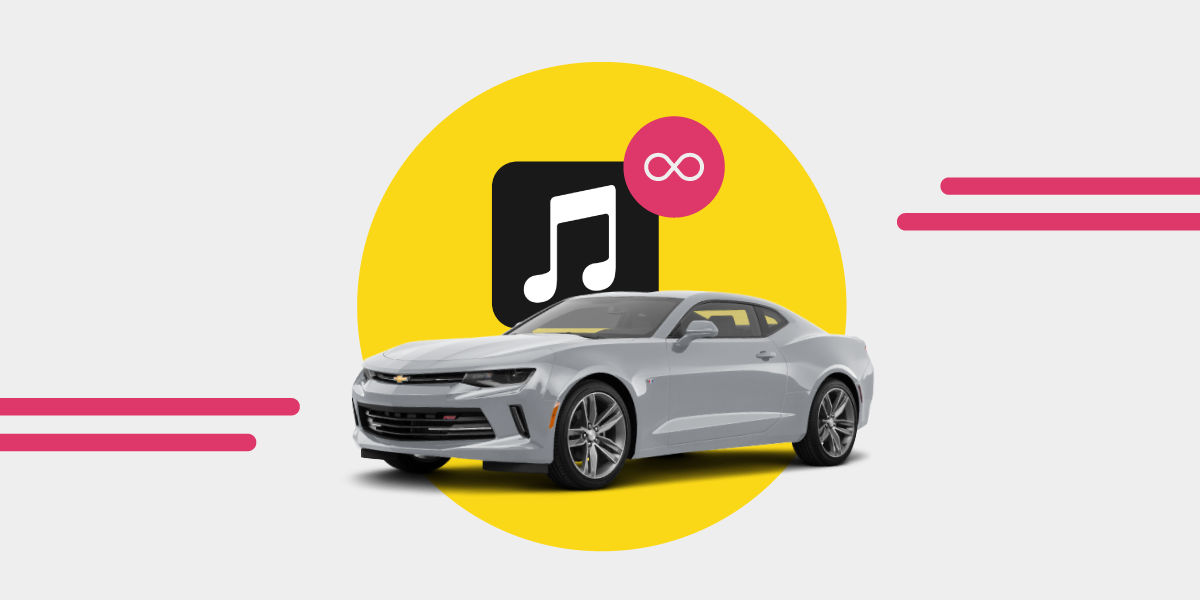Die meiste Zeit haben Apple Music-Nutzer Probleme mit der automatischen Wiedergabe von Apple Music. Wenn Nutzer der beliebten Streaming-Plattform in ihr Auto einsteigen, beginnt Apple Music von alleine Musik abzuspielen. Andere entdeckten, dass das gleiche Problem ihr iPad, AirPods, Kopfhörer oder iPhones betraf.
Einer der bekanntesten Musik-Streaming-Dienste, Apple Music, hat Millionen von Songs. Da die Autoplay-Funktion standardmäßig aktiviert ist, spielt sie Ihre Wiedergabelisten, Alben, Lieder und verwandte Musik ab, nachdem ein Lied zu Ende gespielt wurde.
Wenn Sie wissen möchten, wie Sie die automatische Wiedergabe von Apple Music deaktivieren können, wird Ihnen dieser Artikel dabei helfen. Wir besprechen viele Möglichkeiten, wie Sie die automatische Wiedergabe von Apple Music auf Ihrem iPhone, iPad und Mac stoppen können, sowie Lösungen für die automatische Wiedergabe von Apple Music im Auto.
Wie Sie die automatische Wiedergabe von Apple Music auf dem iPhone stoppen können
Die Lieder Ihrer Apple Music-Bibliothek werden immer abgespielt, es sei denn, Sie haben dies in der iOS-Musik-App anders eingestellt. Das kann lästig sein, wenn Sie nur einen einzigen Song oder ein ganzes Album hören möchten, bevor Sie Ihren Tag fortsetzen.
Im Folgenden wird erklärt, wie Sie die automatische Wiedergabe von Apple Music auf Ihrem iPhone stoppen können:
Apple Music Auto Play ausschalten
Nachdem alle Titel eines Albums oder einer Wiedergabeliste abgespielt wurden, spielt die Apple Music-Funktion "Autoplay" Musik aus Ihrer Sammlung oder Zufallsmusik ab. Das Autoplay-Symbol sieht aus wie ein Unendlichkeitssymbol, so dass Sie auf dieses Symbol achten können, wenn Sie versuchen, die Funktion auszuschalten.
Wenn Sie Ihre Lieder beendet haben, möchten Sie aber manchmal aufhören. Sie können diese Funktion deaktivieren, um das Problem zu beheben, wenn Apple Music auf einem beliebigen Gerät mit der automatischen Wiedergabe beginnt.
Wie Sie Autoplay in Apple Music deaktivieren können, wird hier erklärt und gilt für iPhone, iPad und iPod touch:
- Wählen Sie einen Titel in der Musik-App auf Ihrem iPhone oder iPad aus.
- Nachdem Sie auf den Mini-Player geklickt haben, tippen Sie auf **"Weiter" ** und suchen Sie nach dem **Autoplay-Symbol (das Unendlichkeitssymbol) **.
- Um die Autoplay-Funktion zu deaktivieren, wenn sie eingeschaltet ist, tippen Sie auf das Autoplay-Symbol.
- Die Autoplay-Wiedergabeliste sollte sofort verschwinden, wenn der Vorgang erfolgreich war, und Apple Music wird die Musikwiedergabe von selbst beenden.
Neben dem iPhone, iPad und iPod touch hat Apple auch andere Produkte wie das MacBook. Das Ausschalten von Autoplay auf dem MacBook ist nicht viel anders, und Sie können diese Anweisungen befolgen, um es zu tun:
- Öffnen Sie die Apple Music App auf Ihrem Mac und wählen Sie einen Titel aus, der abgespielt werden soll.
- Um die Wiedergabeliste "Weiter spielen " zu laden, klicken Sie auf das Symbol "Weiter oben " im Feld "Jetzt spielen".
- Um Autoplay zu deaktivieren, klicken Sie auf die Schaltfläche am oberen Rand der Warteschlange.
Aktualisieren Sie die Apple Music-App, um die automatische Wiedergabe bei Apple Music zu deaktivieren.
Die neueste Version von Apple Music behebt das Problem der automatischen Wiedergabe von Apple Music. Ein Update Ihrer Apple Music-Software wird das Problem also lösen.
Sie können diese Verfahren befolgen, um die App auf die neueste Version zu aktualisieren:
- Öffnen Sie den "App Store " auf Ihrem iPhone.
- Suchen Sie die Schaltfläche "Updates " am unteren Rand des Bildschirms und tippen Sie sie an.
- Tippen Sie auf die Schaltfläche "Aktualisieren ", wenn diese neben Ihrer Apple Music-App vorhanden ist. Ihr Smartphone verfügt wahrscheinlich über die neueste Version von Apple Music, wenn die "Aktualisierung" nicht bereit ist.
Handoff ausschalten
Dies ist möglicherweise nicht die beste Option für Personen, die auf Apples Handoff-Funktion angewiesen sind. Die Handoff-Funktion ist standardmäßig aktiviert und ermöglicht einen reibungslosen Wechsel zwischen Geräten (z. B. von einem iPhone zu einem iPad oder von einem iPhone zu einem Mac), ohne die App auf dem neuen Gerät zu starten.
Wenn Apple-Programme wie Safari, Notizen, Nachrichten oder andere jemals im Dock auf Ihrem Mac erschienen sind, ist dies die Funktion "Handoff". Die vollständige Deaktivierung von Handoff würde verhindern, dass die "Übergabe" stattfindet, wenn Ihr iPhone eine Bluetooth-Verbindung zu Ihrem Auto herstellt.
Wenn das iPhone automatisch Geräte erkennt, gibt die Handoff-Funktion weiterhin Medien auf diesen Geräten wieder. Sie können die Handoff-Einstellungen anpassen, deaktivieren oder ändern.
Hier erfahren Sie, wie Sie Handoff deaktivieren:
- Starten Sie auf Ihrem iPhone die App Einstellungen.
- Klicken Sie auf Allgemein.
- Wählen Sie AirPlay & Handoff, während Sie nach unten scrollen.
- Schalten Sie die Weitergabe aus, indem Sie auf die Schaltfläche daneben tippen.
- Beachten Sie, dass die Funktionen, die Handoff bietet, nur verfügbar sind, wenn Sie diese Funktion ausschalten. Wenn Sie sich auf Handoff verlassen, können Sie jederzeit eine iPhone-Erinnerung einrichten, um die Funktion wieder zu aktivieren, wenn Sie mit dem Fahren fertig sind.
Die AirPods sollten in ihrem Etui sein
Obwohl die Apple AirPods erkennen können, wenn Sie sie tragen, können Sie verhindern, dass sie Ihr Telefon erkennen, indem Sie sie in der Hand halten oder in Ihre Tasche stecken. Wenn Sie die AirPods in das Etui stecken, schalten sie sich auch nicht von selbst ein und starten automatisch die Musik.
Deaktivieren Sie Bluetooth auf Ihrem iPhone
Die einfachste Lösung, um zu verhindern, dass Apple Music jedes Mal automatisch abgespielt wird, wenn Sie in Ihr Auto einsteigen, besteht darin, Bluetooth auf Ihrem iPhone oder iPad zu deaktivieren, damit keine Verbindung hergestellt wird. Sie können es auch deaktivieren, je nachdem, ob Sie das Bluetooth Ihres Autos für andere Zwecke nutzen.
App-Einstellungen zurücksetzen
Das Zurücksetzen der Apple Music-Einstellungen ist ziemlich einfach. Dazu müssen Sie auch die iCloud-Synchronisierungsfunktion deaktivieren. Die Schritte sind wie folgt:
- Starten Sie die App Einstellungen und wählen Sie dann Musik.
- Schalten Sie die Einstellung iCloud-Musikbibliothek aus.
- Starten Sie das Gerät neu, nachdem Sie ein paar Minuten gewartet haben.
- Der Zugriff auf Apple Music ist der vierte Schritt danach. Tippen Sie als nächstes auf Ihr Profil.
- Beenden Sie das im Hintergrund laufende Programm.
- Öffnen Sie die App erneut und melden Sie sich mit Ihrer Apple ID und Ihrem Passwort an, um das Problem mit der automatischen Wiedergabe von Apple Music zu beheben.
Macht Ihr Apple Music oder Spotify eine Pause während der Nutzung? Finden Sie in unserem anderen Artikel heraus, wie Sie das Problem beheben können!
Wie man die automatische Wiedergabe von Apple Music im Auto stoppt
Die automatische Wiedergabe von Musik ist ein Nachteil einer Bluetooth-Stereoanlage im Auto. Vielen Nutzern passiert das häufig. Stellen Sie sich vor, Sie schalten die Zündung ein, nachdem Sie in Ihr Fahrzeug eingestiegen sind, und bumm! Ihr iPhone spielt den Song, den Sie vor ein paar Minuten oder Stunden gehört haben, wieder laut im Auto ab.
Ein solches Ereignis ist in der Regel sehr ärgerlich. Aber zum Glück gibt es Möglichkeiten, dies beim nächsten Mal zu verhindern oder zu unterbinden. Einige der Strategien, um die automatische Wiedergabe von Apple Music im Auto zu stoppen, sind folgende:
Greifen Sie auf die Auto-Play-Einstellungen des Auto-Soundsystems zu.
Sie sollten in der Lage sein, die Autoplay-Funktion der Bluetooth-Stereoanlage Ihres Fahrzeugs zu deaktivieren. Der Schalter, der die Anpassung der Funktion ermöglicht, sollte gefunden werden, da jedes Auto eine andere Konfiguration hat.
Wenn Sie ihn finden und ausschalten können, werden Sie vielleicht nie wieder in diese lästige Situation geraten, solange die Lösung für Sie stimmt. Wenn nicht, versuchen Sie etwas anderes.
Verhindern, dass Apple Music auf Mobilfunkdaten zugreift
Musik wird sofort gestreamt, wenn Sie die mobilen Daten auf Ihrem iPhone einschalten. Um zu verhindern, dass Titel automatisch auf Ihrem iPhone abgespielt werden, schalten Sie den Datenzugriff für diese Musik-App aus. Gehen Sie dazu folgendermaßen vor:
- Öffnen Sie das Programm Einstellungen.
- Navigieren Sie zu den Mobilen Dateneinstellungen.
- Gehen Sie auf Ihrem iPhone zu Einstellungen und wählen Sie Mobile Daten.
- **Schalten Sie **den Schalter aus, indem Sie nach unten zum Namen der App scrollen.
- Um die automatische Wiedergabe zu stoppen, schalten Sie die Verwendung von Mobilfunkdaten in der Musik-App aus.
Siri auffordern, die Wiedergabe von Apple Music im Auto zu stoppen
Die Sprachassistentin Ihres iPhones antwortet auf alle Ihre Fragen umgehend. Wenn Sie Siri bitten, die Musik auszuschalten, wird sie dies sofort tun. Der beste Zeitpunkt dafür ist, nachdem Sie ins Auto eingestiegen sind und die Musik zu spielen beginnt.
CarPlay-Funktionen ausschalten
Wenn die CarPlay-Funktion aktiviert ist, kann Apple Music Musik abspielen, ohne geöffnet zu werden. Sie können CarPlay deaktivieren, um zu verhindern, dass Apple Music auf Autopilot in Ihrem Fahrzeug abgespielt wird. Im Folgenden wird beschrieben, wie Sie vorgehen:
- Wählen Sie **Bildschirmzeit. **
- Gehen Sie zu Inhalt und Datenschutzeinschränkungen.
- Suchen Sie nach zugelassenen Apps und wählen Sie diese aus.
- Schalten Sie Carplay in der App Einstellungen aus.
Apple Shortcuts verwenden
Die Nutzung der Shortcuts-App ist wohl die kreativste Methode, um den automatischen Start von Apple Music zu verhindern. Wie Sie sich vielleicht schon gedacht haben, gibt es auch die Möglichkeit, eine Verknüpfung auszulösen, wenn Ihr iPhone eine Verbindung zu Bluetooth-Geräten herstellt. Die Möglichkeit, das Bluetooth-Gerät auszuwählen, das die Automatisierung auslöst, macht diese Lösung noch bemerkenswerter.
Dank dieser neuen Shortcuts-Automatisierung müssen Sie sich keine Sorgen mehr machen, dass Ihr iPhone Musik abspielt, sobald es sich mit Ihrem Auto verbindet.
Hier ist ein Shortcut, um die automatische Wiedergabe von Apple Music im Auto zu stoppen:
- Öffnen Sie die App Shortcuts auf Ihrem iPhone.
- Suchen Sie unten in der Symbolleiste nach der Registerkarte Automatisierung und klicken Sie darauf.
- Tippen Sie oben rechts auf dem Bildschirm auf die Schaltfläche Plus.
- Klicken Sie auf Persönliche Automatisierung erstellen.
- Klicken Sie auf Bluetooth, indem Sie nach unten scrollen, und tippen Sie dann darauf.
- Suchen Sie den Namen Ihres Fahrzeugs in der Liste der gekoppelten Bluetooth-Geräte, **tippen Sie darauf, **und wählen Sie Fertig.
- Tippen Sie oben rechts auf dem Bildschirm auf Weiter " und wählen Sie unten auf der Seite Suchfeld ".
- Suchen Sie Pause und überprüfen Sie die Wiedergabe und Pause " Aktion unter Medien.
- Tippen Sie auf Wiedergabe/Pause, wenn Sie wieder auf der Seite Aktionen sind.
- Gehen Sie zum Popup-Menü und wählen Sie Pause, tippen Sie auf Weiter, und Sie sind fertig.
Ein 10-minütiges stilles Lied abspielen
Bei manchen Menschen ist Ihr iPhone nicht der Grund, warum Apple Music automatisch abgespielt wird, wenn Sie Ihr Auto betreten. Möglicherweise ist das Entertainment-System Ihres Autos die Ursache des Problems. Wenn keine der oben genannten Optionen funktioniert, gibt es eine andere Möglichkeit, das Problem zu lösen.
Gehen Sie zu Ihrer Apple Music-App und suchen Sie nach dem Lied "A a a a a Very Good Song ", einem 10-minütigen Lied ohne Text und mit Sounds von Samir Mezrahi. Wenn Sie also Ihr Handy anschließen und Ihr Auto Apple Music abspielt, wird nur der stille Titel gefunden. So haben Sie genug Zeit, um das gewünschte Lied auszuwählen oder die Musikwiedergabe ganz abzuschalten.
Übertragen Sie Ihre Wiedergabeliste auf andere Musik-Streaming-Dienste
Wenn keine der oben genannten Optionen für Sie funktioniert, sollten Sie Apple Music kündigen und zu einem anderen Musikstreamingdienst wie Spotify, YouTube Music, Deezer usw. wechseln.
Außerdem können Sie jetzt mit Free Your Music Ihre Wiedergabelisten ganz einfach auf andere Musikdienste übertragen. Zum Beispiel können Sie Ihre Wiedergabelisten von Apple Music zu Spotify übertragen und umgekehrt.
Melden Sie sich bei der Plattform an und testen Sie sie noch heute kostenlos!